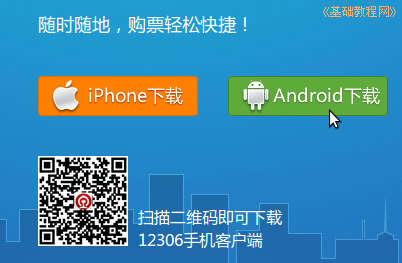
Android 安卓智能手机操作教程
作者:TeliuTe 来源:基础教程网
二十三、手机铁路12306购票 返回目录 下一课本节学习在手机上用铁路12306应用来购票,网页上购买参考:http://teliute.org/mix/TeTrain/lesson1/lesson1.html;
1、铁路12306购票
1)到12306官网,点导航栏里的“客运服务”,再点右上角的“手机版”,下载安装包:https://kyfw.12306.cn/otn/appDownload/init,也可以在应用市场中下载;
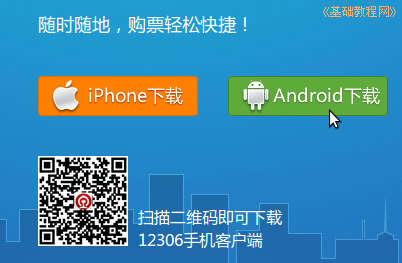
2)安装完成后,点“所有程序”里找,第一页没有就找第二页里,点按运行;
![]()
3)首先出来欢迎界面,稍等进入车票预订;

4)在车票预订界面,点按第一个出发地点;
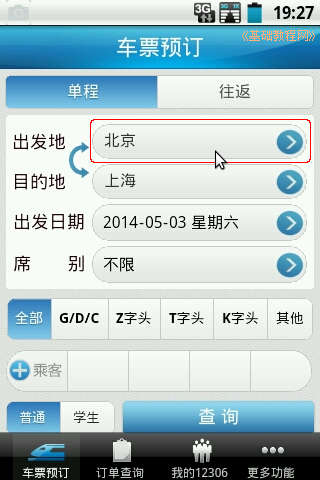
5)在出来的车站选择里,点“搜索”输入出发地,点按下边出来的地点,输入拼音也可以,;

6)同样输入选择目的地,再点下边的日期,选择要出发的时间;
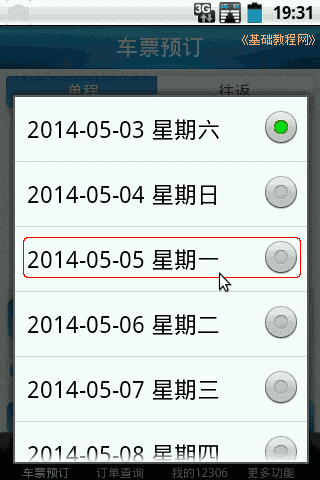
7)再点按下边的席别,选择合适的席别;
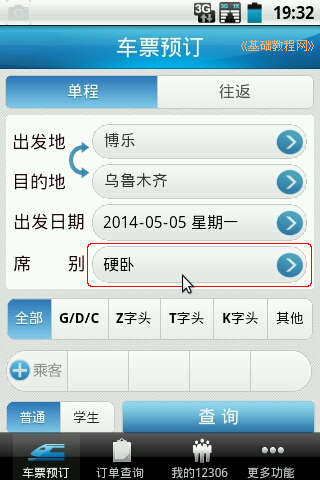
8)再点下边的“乘客”,出来登录对话框,输入自己的用户名和密码登录,最好提前先点下边“我的12306”登录好节省时间;

9)在常用联系人里,点击选中自己,再点右上角“确认选择”,如果是其他人,点右上角的加号,添加常用联系人,最好提前就添加好,在这里直接选;
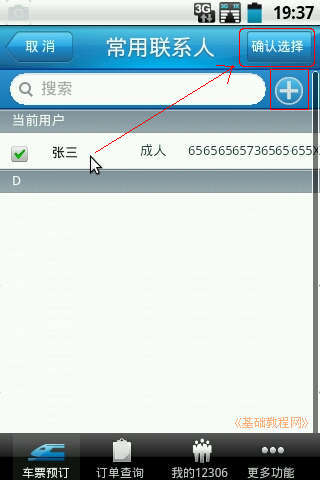
2、查询和购票
1)选好乘客后,点右上角的“确认选择”,回到先前的页面,点下边的“查询”按钮;
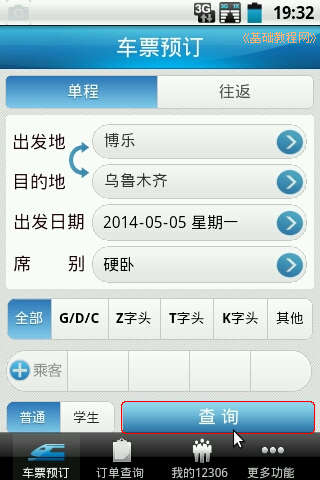
2)如果还有票,就会显示出来,点击出来的结果继续;
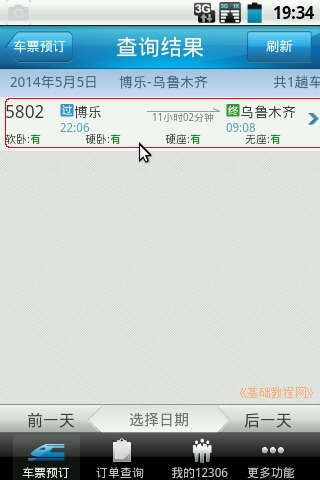
3)在确认提交订单里,检查无误输入验证码,点下边“提交订单”,出来的提示也点“确定”;
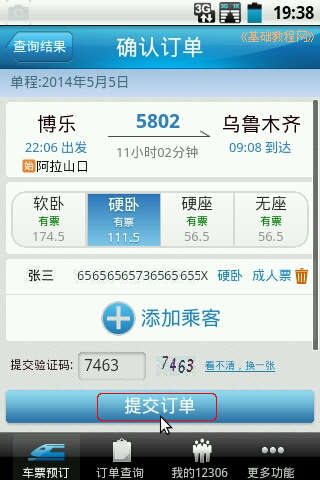
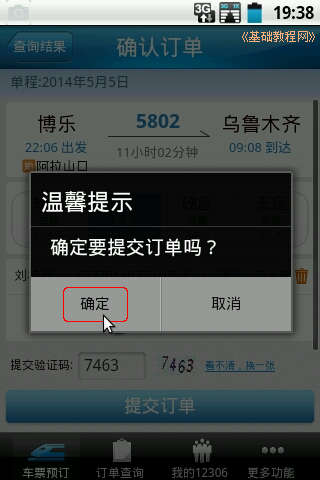
4)稍等提示“正在处理中”,耐心等待自动跳转到支付页面;
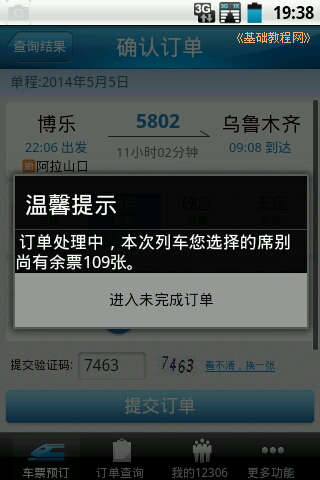
5)在支付页面检查无误,点“立即支付”,右上角显示了支付剩余时间,超过时间会自动取消订单,在这里也可以点击“取消订单”按钮;

6)在出来的提示中点“确定”,然后在支付平台中选择“支付宝”,点下边的“提交支付”,;

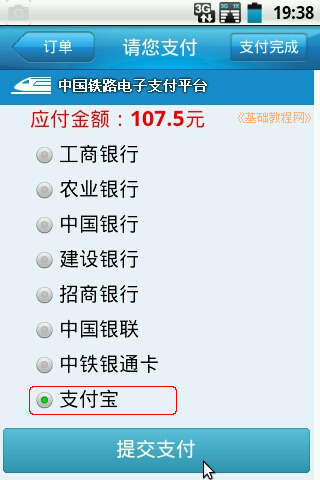
7)接下来输入自己的支付宝账号,一般是邮箱或手机号,输入支付宝的支付密码,点“下一步”继续;
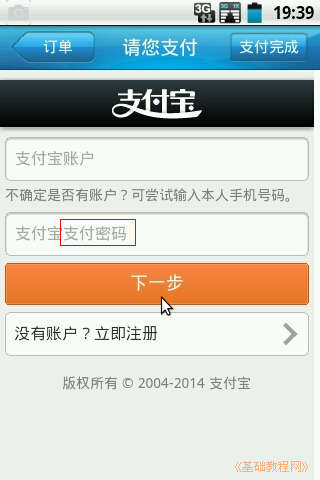
8)接下来是确认页面,检查无误点下边的“确认支付”完成订单;

3、订单查询和其他功能
1)点按下边的第二个“订单查询”按钮,进入订单页面,点按右上角的“刷新”更新一下页面;
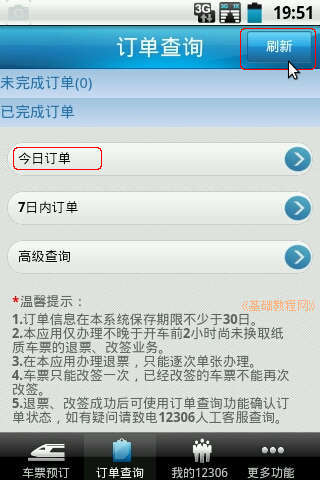
2)然后点击“今日订单”,可以看到今天已完成的订单,点击查看详细资料,点左上角按钮返回上一级查询页面;
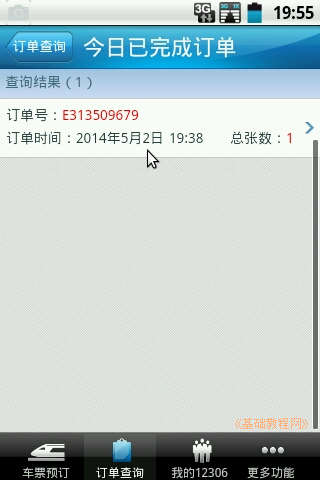
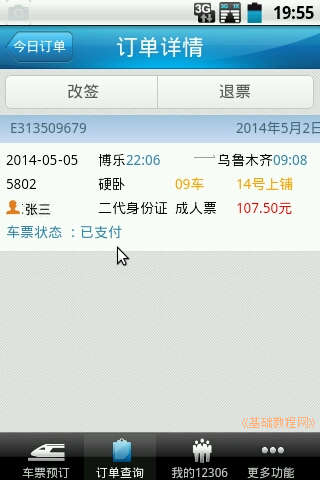
3)点按“我的12306”可以查看个人信息,如果没登录会提示登录,建议提前先登录好;

4)点“常用联系人”可以查看联系人,点右上角“添加”提前将购票乘客添加进来;
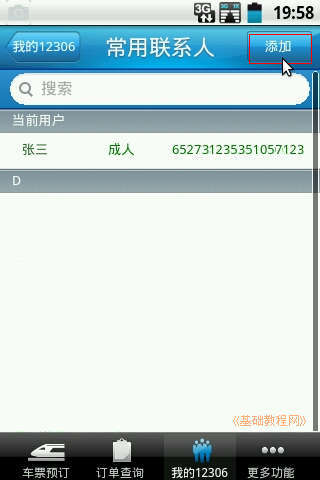
5)输入乘客的姓名、性别、身份证号、旅客类型(带红星的必填),最后点右上角的“完成”;
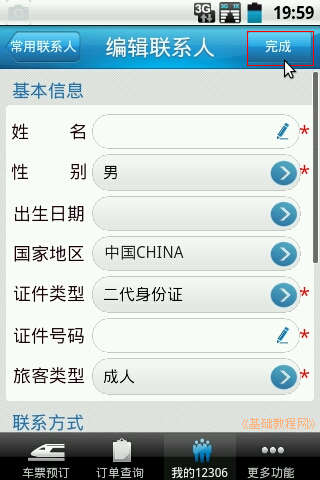
6)点页面右下角“更多功能”,可以退出账号,设置等;
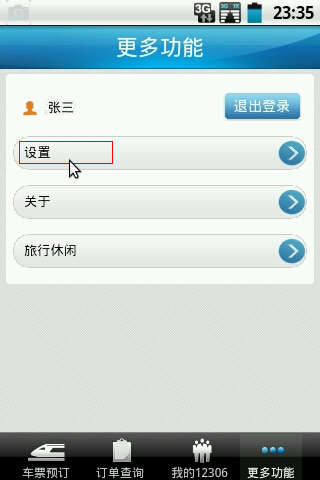
7)点按设置,可以输入常用出发地、目的地、出发日期等,方便以后买票,建议提前设置好;
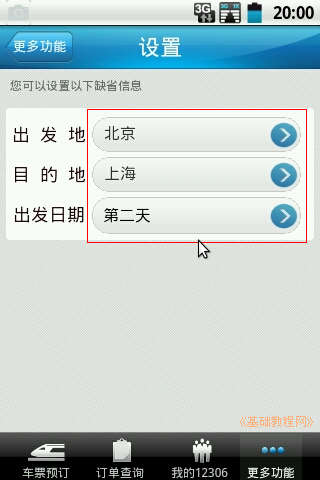
本节学习了手机铁路12306购票的基础知识,如果你成功地完成了练习,请继续学习下一课内容;
本教程由86团学校TeliuTe制作|著作权所有
基础教程网:http://teliute.org/
美丽的校园……
转载和引用本站内容,请保留作者和本站链接。